結婚式のエンドロールをスマホで作りたいという新郎新婦様も最近はとても増えてきています。スマホそのものの性能やアプリの性能も日々成長してきているので、かつてはスマホでは難しかった動画編集なども当たり前のように行うことが出来るようになりました。エンドロールも同様でスマホアプリを使って新郎新婦様が自分たちだけで作ることも出来ます。このページではスマホアプリを使ってエンドロールを作る方法と、エンドロールを作ることが出来るおすすめのアプリについてピックアップしてご紹介しています。
エンドロールをスマホで作れるアプリ3選
エンドロールを作る方法やアプリとソフトウェアは色々とありますが、スマホだけで結婚式のエンドロールを作り切る場合には利用するアプリの性能がどの程度のものなのかを把握してから作る方がおススメです。エンドロール特有の名前のクレジット表記が縦方向にスクロールアニメーションされるという動作が出来ないものもたくさんあります。アプリの選択を間違ってしまうと、そもそも縦方向に名前がスクロールするアニメーション自体を作ることが出来ないのでまずはエンドロールを作ることが可能なアプリから見ていきましょう。
スマホアプリ:PowerDirector

スマホを使ってエンドロールを作れるアプリとして有望な選択肢となる1つのソフトがPowerDirectorです。PowerDirectorはパソコンで動画編集を行うソフトとしてもとても人気があるソフトで、実際日本でもPowerDirectorはとても人気の高い動画編集ソフトで売り上げランキングで1位として紹介されることも珍しくはありません。一般家庭向けの動画編集ソフトとして世界中で地位をしっかりと確立しているCyberLink社のアプリなので、高度な動画編集を行うことが出来ます。
まずはスマホアプリから初めて、さらにそこからパソコン版ソフトに切り替えて本格的な動画編集を行っていく事も出来ます。パソコン版ではスマホ版よりもさらに高度な編集が可能である点と、1か月だけの登録制でのライセンスも販売されている点がとてもおすすめで、結婚式のムービーとしてエンドロールを作るためだけに利用するなら1か月だけのパソコン版を使うというのもおススメです。スマホで作る結婚式用のエンドロールではDVD化も問題になるので、最終的にはどこかのステップでパソコンが必ず必要になります。
> 公式サイトで PowerDirector 365 の詳細を見る
スマホアプリ:Cute CUT
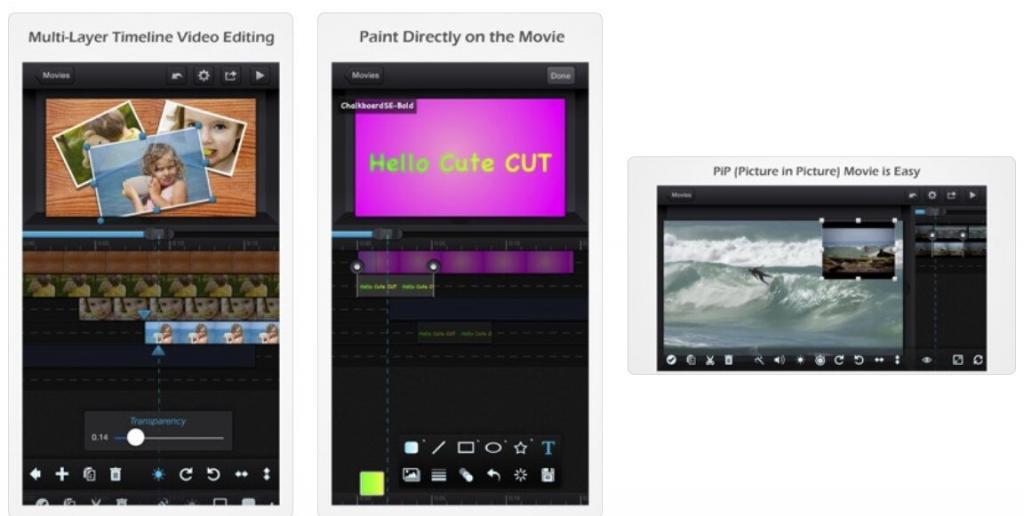
スマホで動画編集を行うことが出来るアプリとして有名なアプリがこのCute Cutです。CuteCutは前述のPowerDirectorアプリに匹敵する程度の高度な機能が盛り込まれていて、エンドロールの作成も可能です。ただし無料版では透かしのロゴが入ってしまうという点と、30秒以上の動画の出力が出来ないという制限があります。結婚式のエンドロールは通常5分程度のどうがとなりますので、結婚式のエンドロール用のアプリとして本格的に利用する予定であれば、プロ版の購入が必須になります。
このCuteCutだけでYoutubeの動画編集を行っているという方もおられますので、スマホで簡単な動画編集を今後も続けていきたいという事であればこのCuteCutを選択してみても良いでしょう。
スマホアプリ:iMovie

iPhoneユーザーが無料で利用できる比較的高機能なアプリがiMovieです。iMovieでもエンドロールをつくることができますが、確実に機能が保証されているのは残念ながらmac版のiMovieだけです。iMovieはiPhone版、iPad版、mac版とそれぞれに機能が異なり、もっとも高機能な編集が出来るバージョンはmac版のiMovieです。mac搭載のパソコンもiPhoneなどと一緒に既に持っているという事であれば、スマホである程度の構成を練った後にマック版に切り替えて編集を行う方が賢明です。
エンドロール特有のクレジット一覧が縦方向にスクロールするアニメーションはマック版のiMovieであれば、テキストアニメーションの中に標準で表示されています。エンドロールのアニメーションを選択するだけで簡単にエンドロール特有のスタッフロールのアニメーションを作成することが出来ます。
iPhope単体でエンドロールを作ることも可能ではありますが、テキストを固定させて切り替える帆不応にしたり、Keynoteなどを使ってスクロールアニメーションする画像を先に作ってからiMovieにもってくるといった工夫が必要になります。apple純正アプリのimovieでどうしても作りたいという方はチャレンジしてみてもよいでしょう。しかしiPhoneしかないという方は、前述のPowerDirectorやCuteCutの方がおススメです。
エンドロールはスマホでも作れる
結婚式のエンドロールに限らず、Youtubeや自主制作のショートムービーなどでもエンドロールを入れこむとムービー全体を綺麗に締めくくることが出来ます。このエンドロールがスマホでも作れるというのはとてもすごい事ですが、結婚式のムービーとしてエンドロールを作る場合には、最終的にDVD化する必要があることも考慮しておく必要があります。
結婚式のエンドロールでは披露宴会場にDVD化したデータを預ける必要があますが、スマホでは残念ながらDVDへ書き込むことは出来ません。完成したデータをDVDに書き込むためには専用のDVD作成ソフトとパソコンが必ず必要になります。スマホだけで結婚式用のエンドロールを作る予定の方は、このDVD化の問題もどのように解決するのかを前もって考えておくことをお勧めいたします。
しかしスマホでもここまで動画編集ができるのかとびっくりするほどに最近はスマホアプリの性能が向上しています。スマホだけでも本当に高度な動画が作れるので、是非結婚式のエンドロールもスマホアプリを駆使して作成していてください。
素敵なエンドロールが作れるといいですね。
そして最高の結婚式を迎えられますように・・・。











